엑셀 사용자는 매크로 기능을 통해 반복적인 작업을 자동화할 수 있습니다. 그러나 매크로를 사용할 때 가장 중요한 점은 보안입니다. 반복적으로 사용해야 하는 매크로가 있는 경우, 보안 경고가 표시되지 않도록 설정하는 방법을 알아보겠습니다. 이를 통해 더욱 편리하게 엑셀을 활용할 수 있습니다.

엑셀 매크로 보안 설정 변경하기
엑셀에서 매크로를 실행하려 할 때, 보안 경고 메시지가 나타나는 경우가 많습니다. 이러한 경고는 사용자가 의도하지 않은 악성 코드를 실행하지 않도록 보호하는 역할을 하고 있습니다. 하지만 믿을 수 있는 소스에서 제공받은 파일이라면, 매번 경고를 클릭하는 것이 불편할 수 있습니다. 다음은 이러한 보안 경고를 해제하는 방법입니다.
매크로 보안 경고 해제 절차
매크로 보안 경고를 해제하기 위해서는 다음 단계를 따라야 합니다.
- 엑셀 옵션 옵션 열기: 엑셀 프로그램 좌측 상단의 ‘파일’ 메뉴를 클릭한 후, 하단의 ‘옵션’을 선택합니다.
- 보안 센터로 이동: ‘Excel 옵션’ 창에서 좌측 메뉴의 ‘보안 센터’를 클릭하고, 우측에서 ‘보안 센터 설정’ 버튼을 선택합니다.
- 매크로 설정 선택: 보안 센터 설정 화면에서 ‘매크로 설정’을 클릭합니다.
- 설정 변경: 다양한 매크로 설정 옵션 중 하나를 선택합니다.
이는 다음과 같은 네 가지 중 하나의 옵션을 선택할 수 있습니다.
- 모든 매크로 제외(알림 표시 없음): 매크로가 포함된 문서에서 보안 경고 없이 모든 매크로가 실행됩니다.
- 모든 매크로 제외(알림 표시): 매크로가 포함된 문서에서 경고가 나타나지만 사용자에게 매크로 사용 여부를 선택할 수 있는 기회를 제공합니다.
- 디지털 서명된 매크로만 포함: 신뢰할 수 있는 개발자가 서명한 매크로만 실행됩니다.
- 모든 매크로 포함(권장되지 않음): 모든 매크로가 확인 없이 실행됩니다. 이는 보안에 매우 취약하므로 신중해야 합니다.
적절한 옵션을 선택한 후 ‘확인’ 버튼을 클릭하여 설정을 저장하면 됩니다.
신뢰할 수 있는 위치 설정하기
매크로 실행 시 보안 경고를 계속해서 보고 싶지 않다면, 보안 센터에서 신뢰할 수 있는 위치를 추가하는 방법도 있습니다. 이 방법을 사용하면 특정 폴더 내의 파일들은 보안 경고 없이 매크로가 실행될 수 있으며, 이를 통해 작업 효율성을 높일 수 있습니다.
신뢰할 수 있는 위치 추가 절차
- 앞서 설명한 ‘보안 센터 설정’으로 이동합니다.
- ‘신뢰할 수 있는 위치’ 메뉴를 선택합니다.
- ‘새 위치 추가’ 버튼을 클릭하고, 신뢰할 수 있는 파일이 저장된 폴더 경로를 추가합니다.
- 설정을 완료한 후 ‘확인’ 버튼을 클릭합니다.
이제 해당 위치에 있는 모든 파일은 보안 경고 없이 매크로를 실행할 수 있습니다.
매크로 보안 설정의 중요성
매크로 보안 설정은 매우 중요한 기능입니다. 엑셀 파일에는 악성 코드가 포함될 수 있는 매크로가 들어 있는 경우도 많기 때문에, 항상 최선의 선택을 해야 합니다. 다음과 같은 이유로 보안 설정을 신중하게 고려해야 합니다.
- 매크로를 통해 실행될 수 있는 악성 코드에 의한 데이터 손실 또는 도용 가능성 존재
- 신뢰할 수 없는 출처의 매크로를 실행할 경우 보안 위험 증가
- 매크로 보안 설정을 완전히 해제할 경우 시스템의 취약점 노출
따라서 매크로를 사용할 때는 항상 신뢰할 수 있는 소스에서 제공된 파일인지 확인하고, 초과한 보안 경고를 제거할 필요가 있는지 신중히 판단해야 합니다.
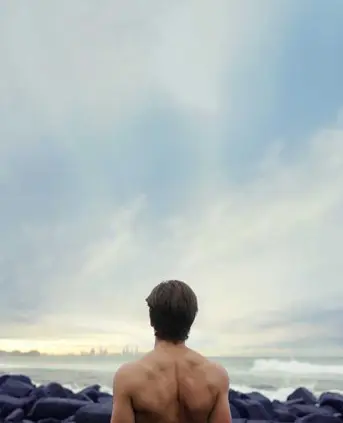
결론
엑셀의 매크로 보안 설정을 변경하는 것은 작업의 효율성을 높이기 위한 유용한 방법입니다. 그러나 이러한 설정을 적용할 때는 보안에 대한 충분한 이해가 필요하며, 항상 신뢰할 수 있는 파일을 기반으로 작업을 진행해야 합니다. 보안 경고를 해제하는 것이 편리할 수 있지만, 이를 감수하면서도 필요한 안전 장치들을 남겨두는 것이 중요합니다.
질문 FAQ
엑셀에서 매크로 보안 경고를 해제하는 방법은 무엇인가요?
매크로 보안 경고를 비활성화하려면, ‘파일’ 메뉴에서 ‘옵션’을 클릭한 후 ‘보안 센터’로 가서 ‘보안 센터 설정’을 선택하세요. 여기서 매크로 설정을 조정할 수 있습니다.
신뢰할 수 있는 위치를 추가하는 방법은 어떻게 되나요?
신뢰할 수 있는 위치를 설정하려면, ‘보안 센터 설정’으로 이동해 ‘신뢰할 수 있는 위치’ 메뉴를 선택하고, ‘새 위치 추가’를 클릭하여 원하는 폴더 경로를 입력하면 됩니다.
매크로 보안 설정을 변경할 때 주의해야 할 점은 무엇인가요?
매크로 보안 설정을 수정할 때는 신뢰할 수 있는 출처에서 받은 파일인지 확인해야 합니다. 악성 코드의 위험을 줄이기 위해 항상 주의를 기울여야 합니다.
모든 매크로를 허용하는 옵션은 안전한가요?
모든 매크로를 실행하는 옵션은 보안상 위험할 수 있습니다. 악성 매크로에 의해 시스템이 손상될 수 있으므로, 이 설정은 사용하지 않는 것이 좋습니다.